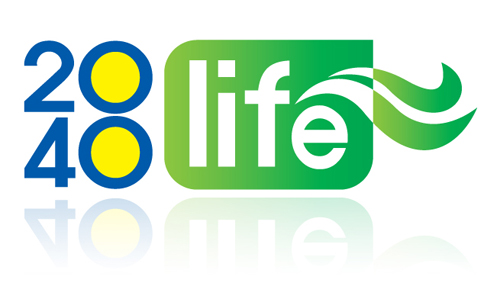1급 실기는 70점이상 획득하면 됩니다. 계산작업 5문제 중에서 3개정도 맞추시면 충분하다고 생각합니다. 나머지 작업에서 득점하는 것이 시간적으로 절약이니깐요. 함수는 단기간에 익히기에는 힘듭니다.
그래서 함수에 대한 자세한 설명은 줄이고 정리해 보았습니다.
| 문제2 계산작업(30점) '계산작업' 시트에서 다음 과정을 수행하고 저장하시오. |
1. [표1]의 학과, 중간고사, 기말고사를 이용하여 [표2]의 [M7:N9] 영역에 학과별 중간고사, 기말고사의 평균을 계산하시오. (6점)
- 산출된 평균은 소수 둘째자리에서 올림하여 소수 첫째자리까지 표시 [표시 예 : 81.1828 → 81.2]
- AVERAGEIF와 ROUNDUP 함수 사용
: M7셀에 함수식을 =ROUNDUP(AVERAGEIF($D$4:$D$43,$L7,G$4:G$43),1) 작성합니다.
함수식을 M7:N9까지 복사해 줍니다.(혼합참조 $L7 : L열은 고정하고 행만 바뀜.)


2. [표1]의 출석을 이용하여 [표3]의 출석수별로 학생수[M15:M20]를 계산하시오. (6점)
- 산출된 학생수는 숫자 뒤에 '명'을 추가하여 표시 [표시 예 : 5명]
- TEXT와 FREQUENCY 함수 사용, 단 TEXT 함수의 서식 문자열을 '#'을 사용

: [표3]은 배열수식을 이용하기 때문에 주의가 필요합니다. 먼저 학생수 아래의 셀들을 전부지정합니다. 그럼 다음 함수식을 써야 합니다.
함수식을 =TEXT(FREQUENCY(E4:E43,L15:L20),"#명") 작성합니다. 배열수식이므로 Shift+Ctrl+Enter 를 칩니다.
그럼 함수식 앞가 뒤에 {}이 생기는 것을 볼 수 있습니다.
그리고 아래와 같이 값들이 한꺼번에 채워집니다.


3. [표1]의 성명, 학과, 중간고사를 이용하여 학과별 중간고사의 점수가 가장 높은 학생의 이름을 [표4]의 [M26:M28] 영역에 표시하시오. (6점)
- INDEX, MATCH, MAX, IF 함수를 이용한 배열 수식 사용
: M26셀에 함수식 =INDEX($B$4:$I$43,MATCH(MAX(IF($D$4:$D$43=L26,$G$4:$G$43)),($D$4:$D$43=L26)*$G$4:$G$43,0),2) 를 작성합니다. 그림에서 알 수 있듯이 여기도 배열수식이므로 Shift+Ctrl+Enter를 칩니다.

 |
 |
함수식을 보면 L26이 상대참조로 되어 있습니다. 학과마다 최고득점자가 다르므로 여기서는 함수식을 작성하고 드래그해 줍니다. |
4. 사용자 정의 함수 'fn총점'을 작성하여 점수[I4:I43]를 계산하시오. (6점)
- 'fn총점'은 출석, 과제, 중간고사, 기말고사를 인수로 받아 총점을 계산하는 함수임
- 총점 = 출석 + 과제 + 중간고사 * 0.3 + 기말고사 * 0.3 으로 계산하되 출석, 중간고사, 기말고사 중에 하나라도 0이면 초점은 0으로 하시오.
| Public Function fn총점(출석, 과제, 중간고사, 기말고사) End Function |
비주엘베이직 메뉴가 보이지 않는다면 아래를 참조하세요.
2012/02/11 - [취업/자격증] - 엑셀2007 도구모음에서 비주얼베이직 추가하기(보충)
: 비주얼베이직을 실행시켜서 [삽입]-[모듈]을 선택합니다.

아래와 같이 코드를 입력합니다.

| Public Function fn총점(출석, 과제, 중간고사, 기말고사) If 출석 = 0 Or 중간고사 = 0 Or 기말고사 = 0 Then (만약 출석, 중간고사, 기말고사가 0이면 fn총점 = 0 fn총점을 0으로 한다 Else 아니면 fn총점 = 출석 + 과제 + 중간고사 * 0.3 + 기말고사 * 0.3 fn총점을 출석+과제+중간고사*0.3 End If +기말고사*0.3으로 한다.) End Function |

비주얼베이직에서 빠져 나와서, I4셀에 [함수삽입]을 실행시킵니다.
[범주 선택]에서 [사용자 정의]를 선택하면
fn함수를 선택해서 확인을 누릅니다.
함수 인수 상자가 나오면 출석, 과제, 중간고사, 기말고사에 각각 알맞는 셀주소를 씁니다.
마지막으로 I열의 총점을 드래그를 이용해서 채워놓으면 사용자 정의함수 계산은 끝납니다.
5. [표5]에서 학기별 총점에 따른 등급을 [표6]에서 찾아 [I49:I54] 영역에 표시하시오. (6점)
- 학기별 총점은 [표5]의 학점[D48:H48]과 각 학기별 점수를 곱한 값의 합임
- VLOOKUP, SUMPRODUCT 합수 사용
: I49셀에 함수식 =VLOOKUP(SUMPRODUCT($D$48:$H$48,D49:H49),$L$49:$M$53,2) 를 입력하고 아래 빈칸을 드래그로 채워 주세요. (표6. 2번째 열을 참조)


다른 작업보기
2012/02/26 - [취업/자격증] - 2012년 컴퓨터활용능력1급 실기(엑셀편)_기타작업
2012/02/19 - [취업/자격증] - 2012년 컴퓨터활용능력1급 실기(엑셀편)_분석작업
2012/02/07 - [취업/자격증] - 2012년 컴퓨터활용능력1급 실기(엑셀편)_기본작업
'자격증 > 컴퓨터활용능력1급' 카테고리의 다른 글
| 2012년 컴퓨터활용능력1급 실기(엑셀편)_기타작업 (3) | 2012.02.26 |
|---|---|
| 엑셀2007 매크로 보안수정하기 (2) | 2012.02.22 |
| 2012년 컴퓨터활용능력1급 실기(엑셀편)_분석작업 (3) | 2012.02.19 |
| 엑셀2007 도구모음에서 비주얼베이직 추가하기(보충) (0) | 2012.02.11 |
| 2012년 컴퓨터활용능력1급 실기(엑셀편)_기본작업 (11) | 2012.02.07 |